Google क्रोम में बुकमार्क जोड़ें
आप अपने कंप्यूटर पर विभिन्न ब्राउज़र सॉफ़्टवेयर का उपयोग कर सकते हैं। प्रसिद्ध इंटरनेट एक्सप्लोरर और मोज़िला फ़ायरफ़ॉक्स के अलावा, खोज इंजन प्रदाता Google से क्रोम नामक ब्राउज़र सॉफ़्टवेयर भी है। आप इस कार्यक्रम को नि:शुल्क डाउनलोड कर सकते हैं और इसके साथ इंटरनेट पर सर्फ कर सकते हैं। Google Chrome में उपयोगी बुकमार्क भी जोड़े जा सकते हैं।
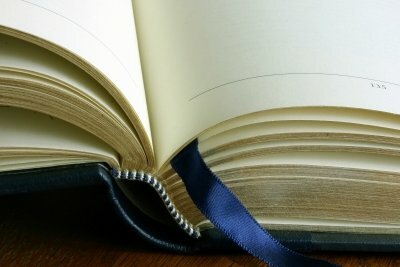
Google Chrome एक तेज़ और निःशुल्क इंटरनेट ब्राउज़र है
सर्फिंग के लिए इंटरनेट आपको निश्चित रूप से एक उपयुक्त ब्राउज़र सॉफ़्टवेयर की आवश्यकता है। Microsoft का Internet Explorer अधिकांश विंडोज़ कंप्यूटरों पर पहले से ही उपलब्ध है। लेकिन अन्य प्रदाताओं से मुफ्त विकल्प भी हैं। मोज़िला के जाने-माने फ़ायरफ़ॉक्स के अलावा, वहाँ से भी है गूगल अच्छा ब्राउज़र सॉफ्टवेयर। फ़ायरफ़ॉक्स की तरह, Google क्रोम पूरी तरह से मुफ़्त है और अपनी उच्च गति से सबसे ऊपर प्रभावित करता है।
- आप ब्राउजर सॉफ्टवेयर को यहां से डाउनलोड कर सकते हैं गूगल क्रोम इसे इंटरनेट से डाउनलोड करें और मिनटों में अपने कंप्यूटर पर इंस्टॉल करें। एक बार सॉफ्टवेयर इंस्टाल हो जाने के बाद, आप इसे विंडोज स्टार्ट मेनू से शुरू कर सकते हैं और इसे मानक ब्राउज़र सॉफ्टवेयर के रूप में उपयोग कर सकते हैं।
- Google क्रोम के फायदों में न केवल सर्फिंग करते समय बहुत तेज गति शामिल है, बल्कि स्पष्ट रूप से डिज़ाइन किया गया इंटरफ़ेस और सॉफ़्टवेयर के बहुमुखी कार्य भी शामिल हैं। यदि आप इंटरनेट पर कुछ वेबसाइटों पर बार-बार जाना चाहते हैं और उनके पते दर्ज नहीं करना चाहते हैं, तो आप निश्चित रूप से उनके लिए नए बुकमार्क जोड़ सकते हैं।
- केवल एक साधारण क्लिक के साथ, आप भविष्य में इन वेबसाइटों को ब्राउज़र में खोल सकते हैं, इस प्रकार अपना बहुत समय बचा सकते हैं।
नए बुकमार्क जोड़ना इस प्रकार काम करता है
- Google Chrome सॉफ़्टवेयर प्रारंभ करें और उस विशिष्ट वेबपृष्ठ पर सर्फ करें जिसे आप बुकमार्क करना चाहते हैं। इंटरनेट ब्राउजर के एड्रेस बार में एक बड़ा स्टार सिंबल होता है।
- अपने माउस से उस पर क्लिक करें और Google क्रोम तुरंत पेज के लिए एक उपयोगी बुकमार्क बना देगा। सभी सहेजे गए पते सॉफ़्टवेयर के बुकमार्क बार में संग्रहीत हैं।
- अब आपको केवल इस बार को सेट करना चाहिए ताकि यह ब्राउज़र के एड्रेस बार में भी हो। ऐसा करने के लिए, सॉफ़्टवेयर के टूलबार में रेंच प्रतीक पर क्लिक करें और मेनू से "बुकमार्क" चुनें और फिर "हमेशा बुकमार्क बार दिखाएं"।
- भविष्य में, आप Google Chrome में अपने द्वारा बनाए गए सभी सहेजे गए पृष्ठों को केवल एक क्लिक से कॉल कर सकते हैं। आपको बस बार खोलना है और उपयुक्त बुकमार्क का चयन करना है। फिर पेज कुछ ही सेकंड में आपके ब्राउज़र में प्रदर्शित होगा।
वेब ब्राउज़र Google क्रोम और मोज़िला फ़ायरफ़ॉक्स सबसे व्यापक रूप से उपयोग किए जाने वाले...
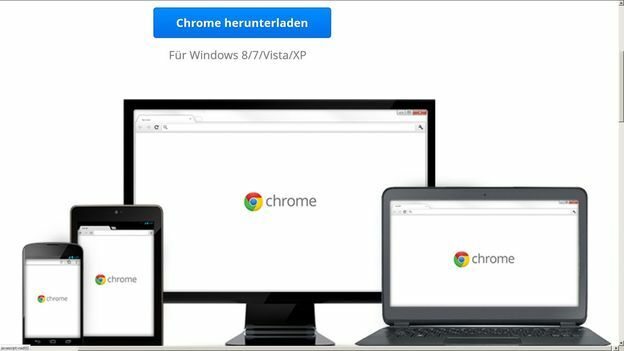
आपको यह लेख कितना उपयोगी लगा?


